
Der Artikel enthält auch zusätzliche Informationen darüber, warum diese Tastatur-Hintergrundbeleuchtungsschlüssel möglicherweise nicht daran arbeiten, sie zu beheben.
- So schalten Sie die Hintergrundbeleuchtung der Tastatur auf dem Laptop ein
- HP.
- Asus.
- Lenovo.
- Acer.
- Dell.
- Msi.
- Huawei und Ehre.
- Zusätzliche Möglichkeiten, die Hintergrundbeleuchtung einzuschalten
- Wenn die Tasten der Hintergrundbeleuchtung nicht funktionieren oder abwesend sind
- Videoanweisung.
Einschalten der Tastatur-Hintergrundbeleuchtung auf dem Laptop
Auf Laptops, in dem sich die Tastatur-Hintergrundbeleuchtung in der Regel befindet, ist eine Hintergrundbeleuchtungsschlüssel vorhanden, und manchmal zwei Tasten: Eine, um die Helligkeit der Tastaturbeleuchtung zu erhöhen, der andere soll reduzieren. Dies ist normalerweise kein separater Schlüssel, und die zusätzliche Aktion eines der Haupttastaturtasten unter dem Foto ist möglich zu sehen.Je nach Einstellungen und der spezifischen Marke und dem Laptop-Modell kann dieser Schlüssel entweder allein oder in Kombination mit der FN-Taste ausgelöst werden, die normalerweise in der unteren Zeile auf der Tastatur gefunden werden kann.
HP.
In der Regel schaltet sich die Hintergrundbeleuchtung in der Regel auf den HP-Laptops an den Tasten F5., F9. oder Kombinationen. Fn + F5. und Fn + F9. bzw.
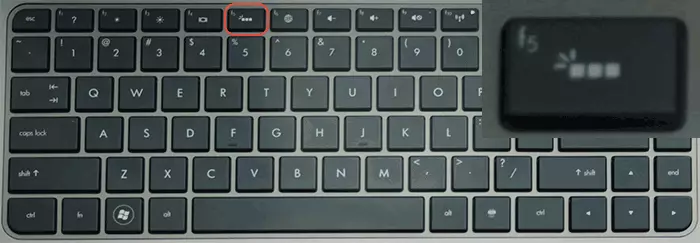
Wenn dieser Schlüssel nicht das Hintergrundbeleuchtungssymbol auf Ihrem Laptop enthält, suchen Sie nach dem obigen Foto auf andere Tasten, und stellen Sie sicher, dass Ihre Änderung des HP Laptops über eine Tastatur-Hintergrundbeleuchtung verfügt.
Asus.
Standardschlüsselkombinationen, um die Hintergrundbeleuchtung auf der ASUS-Laptop-Tastatur einzuschalten - Fn + F3. (Verringerung der Helligkeit der Hintergrundbeleuchtung) und Fn + F4. (Erhöhung der Helligkeit). Das Symbol verwendet die Tastatur-Miniatur mit leichter Oberseite. Bei einigen Modellen kann es eine Kombination geben Fn + F7..

In einigen Fällen kann die Hintergrundbeleuchtung eingeschaltet werden, indem Sie einfach die angegebenen Tasten drücken, ohne Retention Fn.
Lenovo.
Auf Lenovo-Laptops, ausgestattet mit einer Tastatur-Hintergrundbeleuchtung, sehen Sie das Symbol mit dem leuchtenden Taste auf der linken Taste "Raum". Wenn es kein solches Symbol gibt, können Sie davon ausgehen, dass die Tastatur ohne Hintergrundbeleuchtung angezeigt wird.

So aktivieren Sie das Highlight auf Lenovo verwenden Sie die Tastenkombination Fn + Lücke.
Acer.
Standard-Tastatur-Hintergrundbeleuchtungstasten auf Acer-Laptop - F9. oder Fn + F9. , manchmal - F8. (oder Fn + F8. ). Bei einigen Acer-Laptops werden zwei Tasten gleichzeitig verwendet: F9. (Fn + F9. ) Um das Beleuchtungsniveau zu reduzieren und F10. (Fn + F10. ) zur Erhöhung.
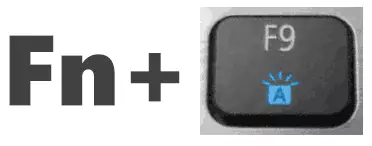
Als Symbol wird der Buchstabe A mit dem "äußeren" Licht von oben verwendet.
Dell.
Bei den meisten modernen Dell-Laptops wird die Hintergrundbeleuchtung der Tasten verwendet F10. oder Fn + F10..
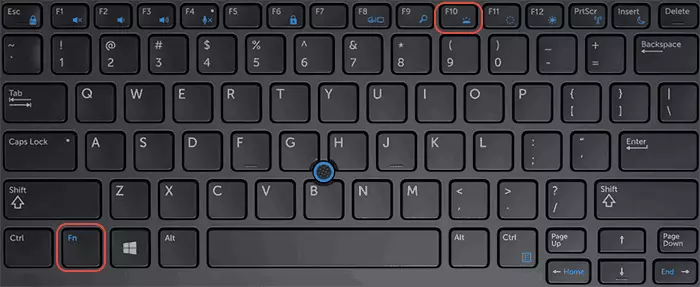
Bei separaten Modellen kann sich diese Kombination jedoch unterscheiden, zum Beispiel können Sie eine Kombination erfüllen Fn + arrow rechts.
Msi.
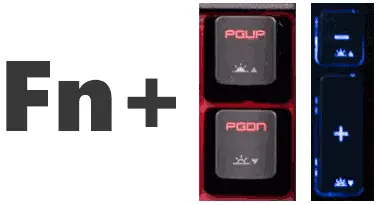
Auf MSI-Laptops gibt es Schlüssel, um die Helligkeit zu vergrößern und zu reduzieren:
- Fn + pgup. und Fn + pgdn.
- Fn + "Plus" und "Minus" In der digitalen Tastaturblock
Huawei und Ehre.
Auf Huawei und Ehre Laptops Standard-Hintergrundbeleuchtung - F3 (FN + F3).

Das Symbol verwendet das Schlüsselsymbol mit Licht davon.
Zusätzliche Möglichkeiten, die Hintergrundbeleuchtung der Laptoptastatur einzuschalten
Zusätzlich zu den Tasten, vorausgesetzt, dass der Laptop über eine Tastatur-Hintergrundbeleuchtungsfunktion verfügt, können Sie verwenden:- Windows Mobility Center (Sie können die Suche auf der Windows 10-Taskleiste oder in der Suche nach Windows 7 ausführen) oder drücken Sie die Tasten Win + R. vorstellen MBLCTR. Und drücken Sie ENTER.
- Branded-Dienstprogramme von einem Laptop-Hersteller, der auf der offiziellen Website im Abschnitt "Support" für Ihr Laptop-Modell verfügbar ist.
Was tun, wenn die Tastatur-Hintergrundbeleuchtungsschlüssel nicht funktionieren oder fehlen
Falls Sie den Tastatur-Hintergrundbeleuchtungsschlüssel nicht finden können, kann es sein, dass Ihr Laptop nicht damit ausgestattet ist.
Wichtiger Moment: Laptops eines Modells, aber unterschiedliche Modifikationen können mit einer Tastaturbeleuchtung und ohne ihn zusammen sein. Nehmen Sie zum Beispiel Acer Aspire 3 - einige der Änderungen dieses Laptops verfügen über ein Hintergrundbeleuchtungssymbol auf der F9- oder F8-Taste, andere - Nr. Im letzteren Fall ist der Grund dafür der Fehlen der Hintergrundbeleuchtung.
Nächste gemeinsame Situation: Laptop-Tastatur-Hintergrundbeleuchtung, aber funktionieren Sie nicht , wenn er gedrückt wird, ändert sich nichts.
Der Grund dafür ist in der Regel das Fehlen der notwendigen Hersteller-Dienstprogramme, da Beispiele gebracht werden können, aber dies ist keine vollständige Liste und selbst innerhalb einer Marke für verschiedene Dienstprogramme können unterschiedlich sein:
- Für MSI - System Control Manager (SCM) und andere Dinge, zum Beispiel SteelSeries-Motor für Marke Gaming-Laptops.
- Für Acer - Schnellzugriffsanwendung.
- ASUS ATK-Paket- oder Hotkey-Dienstprogramm.
- Dell-Befehlsdienstprogramme, DELL-System- und Geräte-Manager.
- HP Systemereignisdienstprogramm und andere HP-Tools.
Manchmal ist es möglich, die Hintergrundbeleuchtungsfunktion im BIOS-Laptop (auf seltenen Modellen vorhanden) zu deaktivieren. Nur Beispiele für Software: Die Sätze der erforderlichen Dienstprogramme können sich auch innerhalb derselben Laptop-Marke unterscheiden - eine separate Software für Verbraucher- und Spiellaptops, neue und alte Modelle. Die Logik ist jedoch eins: Ohne diese Dienstprogramme kann ein Teil der Funktionstasten auf der Tastatur einfach nicht funktionieren, wie in den Anweisungen beschrieben (typische Funktionstasten gibt es dort für verschiedene Laptopstempel): Was zu tun ist, wenn der FN nicht funktioniert ein Laptop.
Mögliche Lösungen für das Problem in diesem Fall:
- Gehen Sie zur offiziellen Support-Seite Ihres Laptop-Modells (auf der Suche nach Google oder Yandex-Anforderungsanfrage eingeben: "Laptop-Support-Modell" und öffnen Sie die offizielle Website in den Ergebnissen) und laden Sie die erforderlichen Dienstprogramme von dort herunter (lüge normalerweise in der Treiberabteilung) .
- Wenn Sie nicht feststellen können, was genau herunterladen muss, in den Kommentaren in diesen Artikel können Sie die genaue Marke und das Modell Ihres Laptops angeben (in der Regel befindet sich in der Regel auf dem unteren Aufkleber) in den Kommentaren in diesen Artikel und warten auf meine Antwort, wie Eine Regel, ich antworte einmal täglich Kommentare..
Videoanweisung.
Das ist alles, ich hoffe herausgefunden. Bereit, Fragen zu beantworten, wenn sie auftreten, aber nicht vergessen, die genauen Informationen zum Laptop anzugeben: Wenn Sie schreiben, dass Sie nur Asus ohne bestimmte Modellnummer und Modifikationen haben, wird nicht antworten.
